
Idan muna so mu shiga UEFI ko BIOS na Windows 10, abu na al'ada shine dole ne mu danna wani maɓalli yayin fara kwamfutar. Takamaiman maɓallin ya dogara da kowane masana'anta. Amma gaskiyar ita ce akwai wata hanyar, wacce za mu iya amfani da ita a hanya mai sauƙi. Tunda zamu iya samun damar wannan UEFI daga tsarin tsarin aikin kansa. Don haka ya fi sauƙi ga masu amfani.
Nan gaba zamuyi bayanin matakan da yakamata mu dauka dangane da wannan, wanda zaku ga yana da sauƙi. Ta wannan hanyar, za mu sami damar samun damar UEFI ko BIOS a cikin Windows 10, ta hanyar da ta fi sauƙi. Tun da wannan hanyar ba lallai ne mu yi la'akari da maɓallin da ake buƙata don samun dama a cikin ɗayan hanyar ba.
Saboda haka, Abu na farko da zamuyi shine samun damar saitunan Windows 10 a kan kwamfutarmu. Lokacin da muke ciki, dole ne mu shiga ɗaukakawa da sashin tsaro. A ciki, dole ne mu kalli gefen hagu na allon, a cikin shafi wanda ya bayyana a can.

A cikin wannan shafi dole ne mu kalli ɓangaren dawowa. Lokacin da muka danna, zaɓuɓɓuka a cikin wannan ɓangaren za su bayyana akan allon. Dole ne mu kalli ɓangaren Farawa na Advancedarshe. A ƙasa za mu sami maɓallin sake kunnawa yanzu, wanda shine wanda za mu danna. Abinda zai faru shine Windows 10 zai sake farawa don menenee za mu iya shiga kai tsaye cikin ci gaba na farawa.
Lokacin da kwamfutar ta sake farawa, za mu shiga cikin ci gaba mai farawa na Windows 10. A nan za mu iya kewaya duka tare da keyboard da linzamin kwamfuta, dukansu za su yi aiki iri ɗaya. Mun shiga menu na ainihi iri ɗaya, inda ya bayyana a babin ɓangaren «Zaɓi wani zaɓi». Dole ne mu shiga sashin don magance matsaloli, don haka dole ne mu danna shi, ko dai tare da linzamin kwamfuta ko ta latsa mabuɗin. Anan ne UEFI na tsarin aiki yake.
Da zarar mun shiga wannan ɓangaren, zamu ga cewa zamu sami jerin sabbin zaɓuɓɓuka akan allon. Mun sami wasu zaɓuɓɓuka waɗanda zasu ba mu damar sake saita kwamfutar, amma ba waɗanda suke sha'awar mu bane. Dole ne mu kalli sashin zaɓuɓɓukan ci gaba, wanda shine na ƙarshe akan jerin. Saboda haka, muna danna shi.
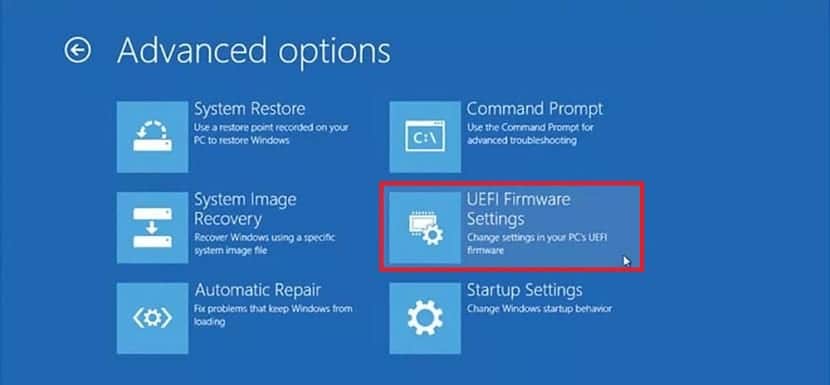
To wannan sashin yana buɗewa akan allo. A nan muna samun zaɓuɓɓuka da yawa waɗanda daga cikinsu muke samun UEFI. Don zama takamaiman, wannan sashin ana kiran sa tsarin firmware na UEFI. Saboda haka, ba za mu sake yin wani abu a wannan yanayin ba, kawai za mu danna kan wannan ɓangaren. Tare da wannan, mun gama dukkan aikin. Lokacin da muka danna shi, muna samun damar UEFI na kwamfutarmu.
Anan zamu sami damar aiwatar da jerin abubuwan daidaitawa, wanda shine dalilin da yasa muke shigarsa. Da zarar mun daidaita duk abin da muke so, zamu iya barin shi ba tare da wata matsala ba. Tunda Windows 10 zata sake farawa kullum. Ba za mu damu da komai game da wannan ba.
Wannan hanyar samun damar UEFI a cikin Windows 10 ya fi sauƙi fiye da wanda yawancin masu amfani suka saba da shi. Tunda matsalar tare da amfani da maɓalli, shine cewa babu mabuɗin duniya. Maballin da aka yi amfani da shi lokacin fara kwamfutar don samun damar UEFI ya dogara da kowane masana'anta. Kuma ga yawancin masu amfani ba abu ne sananne ba, waɗanda suke yawan samun dama akai-akai ko kuma suke da ƙarin sani sun san shi, mai yiwuwa.
Shi ya sa wannan tsarin yafi sauki ga masu amfani akan Windows 10. Don haka muna fatan kun same shi da taimako a wannan yanayin. Don haka, zaku iya samun damar UEFI ta hanya mai sauƙi.